QR CODE
( Quick Response Code )
🔹 महाराष्ट्र शासनाने, शैक्षणिक वर्ष सन 2018/19 पासून इयत्ता पहिली ते दहावीपर्यंतच्या सर्व इयत्तांच्या सर्व विषयांच्या व सर्व माध्यमांच्या पाठ्यपुस्तकांमध्ये QR कोड छापले आहेत.
🔹 या प्रत्येक QR कोड सोबत त्या त्या घटकांशी संबंधित ई साहित्य जोडण्यात आले आहे
🔹 पाठ्यपुस्तकातील QR कोड स्कॅन केल्यानंतर त्या घटकाशी संबंधित ई साहित्य आपण पाहू शकतो.
दीक्षा APP चा वापर कसा करावा
दीक्षा APP च्या सहाय्याने पाठ्यपुस्तकातील QR कोड कसे स्कॅन करावे ते पाहूया.
♦ सर्वप्रथम प्ले स्टोर वरून दीक्षा हे ॲप डाऊनलोड करून घ्या.
त्यासाठी प्ले स्टोअरवर सर्च मध्ये DIKSHA असे टाइप करा किंवा खाली दिलेलेल्या डाऊनलोड बटणावर क्लिक करुण तुम्ही हे ॲप डाऊनलोड करू शकता.
🔹 ॲप डाऊनलोड केल्यानंतर ते इन्स्टॉल करून घ्या.
STEP 1⃣ ▶ ॲप इंस्टॉल झाल्यानंतर तीन प्रकारचे PERMISSIONS येथील तेथे ALLOW वर क्लिक करावे
▶ त्यानंतर आपल्याला आवश्यक ती भाषा निवडावी व पुढे या टॅबवर क्लिक करावे.
▶ त्यानंतर पुढील पेजवर साइन इन करा व पाहुणा म्हणून ब्राउझ करा असे दोन पर्याय दिसतील त्यापैकी पाहुणा म्हणून ब्राउझ करा हा पर्याय निवडावा
▶ त्यानंतर आपल्याला आवश्यक ती भाषा निवडावी व पुढे या टॅबवर क्लिक करावे.
▶ त्यानंतर पुढील पेजवर साइन इन करा व पाहुणा म्हणून ब्राउझ करा असे दोन पर्याय दिसतील त्यापैकी पाहुणा म्हणून ब्राउझ करा हा पर्याय निवडावा
STEP 2⃣▶ त्यानंतर पुढील पेज वर विद्यार्थी व शिक्षक असे दोन पर्याय दिसतील त्यापैकी शिक्षक हा पर्याय निवडा व खाली शिक्षक म्हणून पुढे जा या टॅबवर क्लिक करा.
▶ पुढील पेज वर आपल्या आवश्यकतेनुसार बोर्ड, माध्यम व इयत्ता निवडा व खाली असलेल्या सबमिट करा या टॅबवर क्लिक करा
▶ पुढील पेज वर आपल्या आवश्यकतेनुसार बोर्ड, माध्यम व इयत्ता निवडा व खाली असलेल्या सबमिट करा या टॅबवर क्लिक करा
STEP 3⃣▶ त्यानंतर पुढील पेज वर तुम्हाला इयत्ता निहाय व विषय निहाय ई साहित्य दिसेल.
▶ पाठ्यपुस्तकातील QR कोड स्कॅन करण्यासाठी या पेजवर खालच्या बाजूला QR कोड चे चिन्ह दिसेल त्यावर क्लिक करा.
▶ त्यानंतर तुमच्या मोबाईलचा कॅमेरा ऑन होईल तो पाठ्यपुस्तकातील QR कोड वर धरा. पाठ्यपुस्तकातील QR कोड स्कॅन होईल व त्या QR कोडशी / घटकाशी संबंधित ई कन्टेन्ट लोड व्हायला सुरुवात होईल.
▶ पाठ्यपुस्तकातील QR कोड स्कॅन करण्यासाठी या पेजवर खालच्या बाजूला QR कोड चे चिन्ह दिसेल त्यावर क्लिक करा.
▶ त्यानंतर तुमच्या मोबाईलचा कॅमेरा ऑन होईल तो पाठ्यपुस्तकातील QR कोड वर धरा. पाठ्यपुस्तकातील QR कोड स्कॅन होईल व त्या QR कोडशी / घटकाशी संबंधित ई कन्टेन्ट लोड व्हायला सुरुवात होईल.
STEP 4⃣▶ कन्टेन्ट लोड झाल्यानंतर QR कोडशी संबंधित घटक तिथे तुम्हाला दिसेल. त्याखाली डाउनलोड करा व प्ले असे दोन पर्याय दिसतील.
▶ कन्टेन्ट ऑनलाइन पाहण्यासाठी प्ले या टॅबवर क्लिक करा. त्यानंतर तुम्ही तो content पाहू शकता.
▶ कन्टेन्ट ऑफलाइन वापरण्यासाठी/ पाहण्यासाठी डाऊनलोड करा या टॅबवर क्लिक करा त्यानंतर तो कन्टेन्ट डाउनलोड होईल व तो तुम्ही नंतर केव्हाही ऑफलाइन असताना सुद्धा पाहू शकतात.
▶ कन्टेन्ट ऑनलाइन पाहण्यासाठी प्ले या टॅबवर क्लिक करा. त्यानंतर तुम्ही तो content पाहू शकता.
▶ कन्टेन्ट ऑफलाइन वापरण्यासाठी/ पाहण्यासाठी डाऊनलोड करा या टॅबवर क्लिक करा त्यानंतर तो कन्टेन्ट डाउनलोड होईल व तो तुम्ही नंतर केव्हाही ऑफलाइन असताना सुद्धा पाहू शकतात.
STEP 5⃣▶ उजव्या बाजूला कोपऱ्यात असलेल्या फिल्टर (नरसाळे आकार ) वर क्लिक करून तुम्ही तुमच्या आवश्यकतेनुसार ई साहित्य मिळवू शकतात.
▶ खालच्या बाजूला असलेल्या कोर्सेस या tab वर क्लिक करून तुम्ही विविध कोर्सेस ची माहिती मिळवू शकतात.
▶ खालच्या बाजूला असलेल्या कोर्सेस या tab वर क्लिक करून तुम्ही विविध कोर्सेस ची माहिती मिळवू शकतात.
अशा प्रकारे आपण मोबाईल मध्ये diksha app वापरून पाठ्यपुस्तकातील QR CODE scan करू शकतो.
#dikshaapp #avirateducation #qrcode
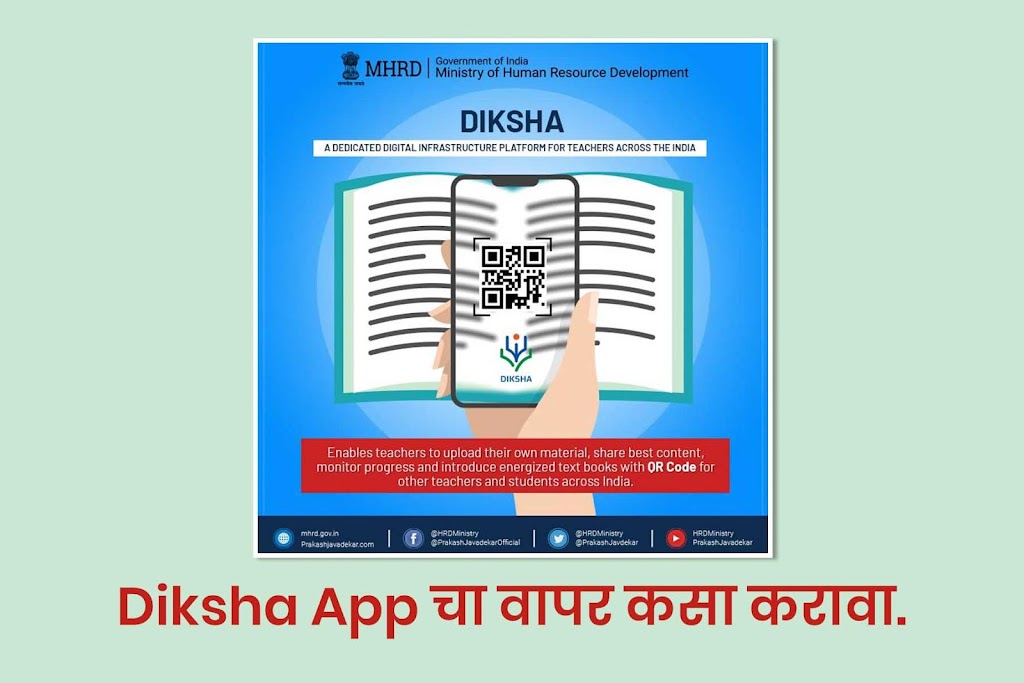

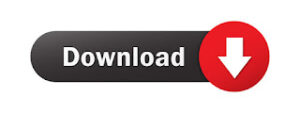
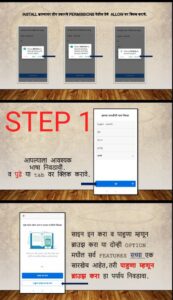
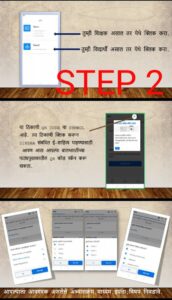

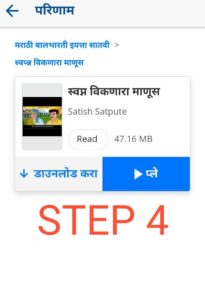
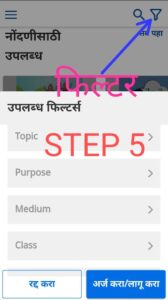
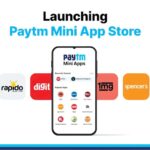
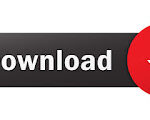
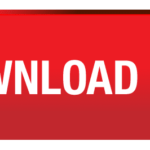

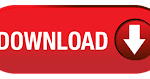
f1egk3
8cfdnt